Ajouter le jour de la semaine sur l'horloge

pistouri
Messages postés
20650
Date d'inscription
Statut
Contributeur
Dernière intervention
Ambassadeur
-
Avec les paramètres par défaut, Windows 10 n’affiche pas le jour de la semaine dans la barre des tâches.

Configurer Windows 10 pour afficher le jour de la semaine en plus de la date et de l’horloge avec la version 2004 (Mai 2020).
Afficher les secondes sur l'horloge de la barre des tâches
Afficher plusieurs horloges dans la barre des tâches de Windows 10
Synchroniser l'heure du PC Windows 10
- Cliquez sur Panneau de configuration (Application).

- Cliquez sur La ligne Modifier les formats de date, d'heure ou de nombre

- Sélectionnez l'onglet Format.
- Cliquez au bas de la fenêtre sur la ligne Paramètres supplémentaires.
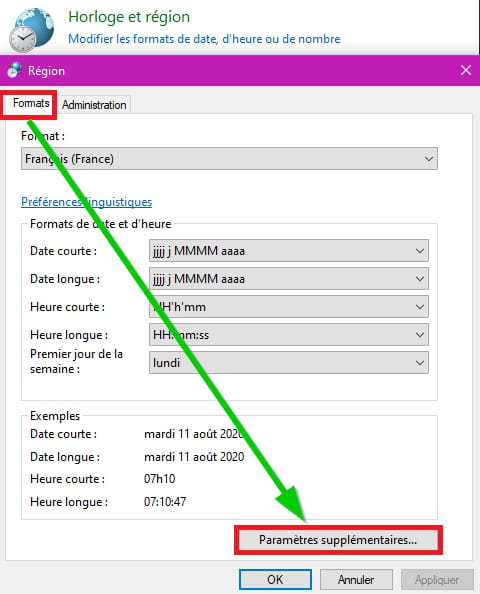
- Dans la fenêtre suivante, cliquez sur l'onglet Date:
- Rubrique Formats de date
- Dans la case Date courte effacer tout et faite un copier coller :
jjjj j MMMM aaaa
- Dans la case Date longue effacer tout et faite un copier coller :
jjjj j MMMM aaaa
- Cliquez sur OK


- Cliquer sur la ligne du menu de gauche Région.
- Puis cliquez en haut tout à droite sur la ligne Date, heures, Paramètres régionaux supplémentaires.
- Dans la fenêtre reprendre le début de la méthode 1 pour ouvrir le Panneau de configuration.
- Cliquez sur la ligne Modifier les formats de date,d'heure ou de nombre
- Sélectionnez l'onglet Format.
- Cliquez au bas de la fenêtre sur la ligne Paramètres supplémentaires.
- Dans la fenêtre suivante ,cliquez sur l'onglet Date:
- Rubrique Formats de date.
- Dans la case Date courte effacer tout et faite un copier coller :
jjjj j MMMM aaaa
- Dans la case Date longue effacer tout et faite un copier coller :
jjjj j MMMM aaaa
- Cliquez sur OK

Remarque :
Ce sont les quatre j minuscules qui permettent d'afficher le jour de la semaine.
- Placez alors sur curseur de la souris à la limite du bord supérieur de la barre des tâches afin que le pointeur se change en double flèche.
- Maintenir le bouton gauche enfoncé, et étirez la barre des tâches vers le haut
- Le jour de la semaine s'affiche.
- Faites un clique droit sur la barre des tâches et cocher la ligne Verrouiller la barre des tâches.
- Cette méthode n'est pas esthétique, la barre des tâches prend désormais plus de place.
Afficher les secondes sur l'horloge de la barre des tâches.
- Dans le champs de recherche sur la barre des tâches tapez regedit
- Ouvrir l'Éditeur du Registre.
- Accédez à :
HKEY_CURRENT_USER\Software\Microsoft\Windows\CurrentVersion\Explorer\Advanced
- Dans le volet de droite faire Nouveau> Valeur DWORD (32 bits)

- Nommez la clé « ShowSecondsInSystemClock ».
- Faire un double clic sur ShowSecondsInSystemClock.
- Dans la case "Données de valeur" tapez 1 (Hexadécimale).
- Cliquez sur OK.

- Fermez l'éditeur de registre.
- Déconnectez-vous et reconnectez-vous pour voir les modifications.
- Vous pouvez également redémarrer Windows.
Afficher plusieurs horloges dans la barre des tâches de Windows 10
Bien que Windows ne permette pas d'afficher plus d'une horloge directement dans la barre des tâches, vous pouvez ajouter plusieurs horloges de fuseau horaire auxquelles vous pouvez accéder à l'aide de l'info-bulle d'horloge ou du menu déroulant .
Se rendre dans Paramètres puis Heures et langues.
Cliquer sur la ligne située à droite '' Ajouter des horloges pour différents fuseaux horaires''.

Cocher les 2 cases '' Afficher cette horloge''
Dans la liste de la deuxième case du bas choisir un fuseau horaire.
Exemple avec le Canada.
Sélectionner la ligne (UTC-04:00 Heure Atlantique (Canada)

Cliquer sur OK
Pour afficher les 2 horloges cliquer sur l'heure dans la barre des tâches.
Synchroniser l'heure du PC Windows 10
Paramètres puis Heure et langue.
Activer en surbrillance :
- Régler l'heure automatiquement.
- Définir le fuseau horaire automatiquement
Cliquer sur Synchroniser maintenant.

Ou redémarrer le service Temps services :
- Dans le champs de recherche sur la barre des tâches tapez Services.
- Ouvrir Services.
- Rechercher Temps services.
- Faire un clic droit sur Temps services.
- Puis sur Redémarrer.


Configurer Windows 10 pour afficher le jour de la semaine en plus de la date et de l’horloge avec la version 2004 (Mai 2020).
Afficher les secondes sur l'horloge de la barre des tâches
Afficher plusieurs horloges dans la barre des tâches de Windows 10
Synchroniser l'heure du PC Windows 10
Méthode 1: Panneau de configuration
- Dans le champs de recherche sur la barre des tâches tapez Panneau de configuration- Cliquez sur Panneau de configuration (Application).

- Cliquez sur La ligne Modifier les formats de date, d'heure ou de nombre

- Sélectionnez l'onglet Format.
- Cliquez au bas de la fenêtre sur la ligne Paramètres supplémentaires.
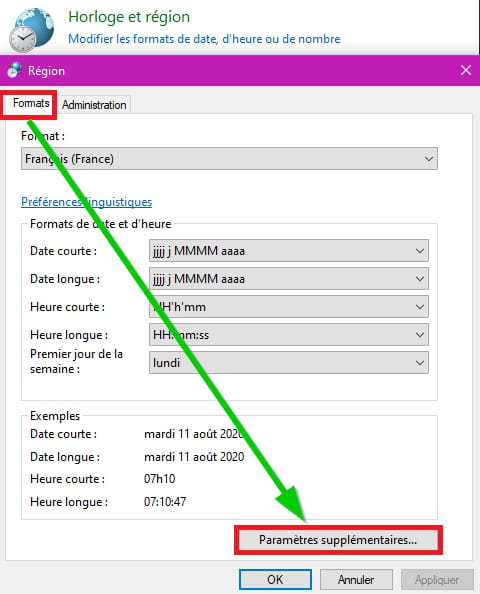
- Dans la fenêtre suivante, cliquez sur l'onglet Date:
- Rubrique Formats de date
- Dans la case Date courte effacer tout et faite un copier coller :
jjjj j MMMM aaaa
- Dans la case Date longue effacer tout et faite un copier coller :
jjjj j MMMM aaaa
- Cliquez sur OK

Méthode 2 : via Paramètres
- Se rendre dans Paramètres puis Heure et langue.
- Cliquer sur la ligne du menu de gauche Région.
- Puis cliquez en haut tout à droite sur la ligne Date, heures, Paramètres régionaux supplémentaires.
- Dans la fenêtre reprendre le début de la méthode 1 pour ouvrir le Panneau de configuration.
- Cliquez sur la ligne Modifier les formats de date,d'heure ou de nombre
- Sélectionnez l'onglet Format.
- Cliquez au bas de la fenêtre sur la ligne Paramètres supplémentaires.
- Dans la fenêtre suivante ,cliquez sur l'onglet Date:
- Rubrique Formats de date.
- Dans la case Date courte effacer tout et faite un copier coller :
jjjj j MMMM aaaa
- Dans la case Date longue effacer tout et faite un copier coller :
jjjj j MMMM aaaa
- Cliquez sur OK

Remarque :
Ce sont les quatre j minuscules qui permettent d'afficher le jour de la semaine.

-Méthode 3: via la barre des tâches
- Faites un clique droit sur la barre des tâches et décocher la ligne Verrouiller la barre des tâches.- Placez alors sur curseur de la souris à la limite du bord supérieur de la barre des tâches afin que le pointeur se change en double flèche.
- Maintenir le bouton gauche enfoncé, et étirez la barre des tâches vers le haut
- Le jour de la semaine s'affiche.
- Faites un clique droit sur la barre des tâches et cocher la ligne Verrouiller la barre des tâches.
- Cette méthode n'est pas esthétique, la barre des tâches prend désormais plus de place.
Afficher les secondes sur l'horloge de la barre des tâches.
- Dans le champs de recherche sur la barre des tâches tapez regedit
- Ouvrir l'Éditeur du Registre.
- Accédez à :
HKEY_CURRENT_USER\Software\Microsoft\Windows\CurrentVersion\Explorer\Advanced
- Dans le volet de droite faire Nouveau> Valeur DWORD (32 bits)

- Nommez la clé « ShowSecondsInSystemClock ».
- Faire un double clic sur ShowSecondsInSystemClock.
- Dans la case "Données de valeur" tapez 1 (Hexadécimale).
- Cliquez sur OK.

- Fermez l'éditeur de registre.
- Déconnectez-vous et reconnectez-vous pour voir les modifications.
- Vous pouvez également redémarrer Windows.

Afficher plusieurs horloges dans la barre des tâches de Windows 10
Bien que Windows ne permette pas d'afficher plus d'une horloge directement dans la barre des tâches, vous pouvez ajouter plusieurs horloges de fuseau horaire auxquelles vous pouvez accéder à l'aide de l'info-bulle d'horloge ou du menu déroulant .
Se rendre dans Paramètres puis Heures et langues.
Cliquer sur la ligne située à droite '' Ajouter des horloges pour différents fuseaux horaires''.

Cocher les 2 cases '' Afficher cette horloge''
Dans la liste de la deuxième case du bas choisir un fuseau horaire.
Exemple avec le Canada.
Sélectionner la ligne (UTC-04:00 Heure Atlantique (Canada)

Cliquer sur OK
Pour afficher les 2 horloges cliquer sur l'heure dans la barre des tâches.

Synchroniser l'heure du PC Windows 10
Paramètres puis Heure et langue.
Activer en surbrillance :
- Régler l'heure automatiquement.
- Définir le fuseau horaire automatiquement
Cliquer sur Synchroniser maintenant.

Ou redémarrer le service Temps services :
- Dans le champs de recherche sur la barre des tâches tapez Services.
- Ouvrir Services.
- Rechercher Temps services.
- Faire un clic droit sur Temps services.
- Puis sur Redémarrer.



